10分钟理解 - GIT or GIT 实战
Posted 来世当猪
tags:
篇首语:本文由小常识网(cha138.com)小编为大家整理,主要介绍了10分钟理解 - GIT or GIT 实战相关的知识,希望对你有一定的参考价值。
Git 简介
Git 是用 Linux 内核开发的版本控制工具。与 CVS、Subversion 一类的集中式版本控制工具不同,它采用了分布式版本库的作法,不需要服务器端软件,就可以运作版本控制,使得源代码的发布和交流极其方便。Git 的速度很快,这对于诸如 Linux 内核这样的大项目来说自然很重要。
常用的 Git 客户端软件:
msysgit 是 Windows 版的 Git,提供了命令行操作
下载地址:http://msysgit.github.io/
TortoiseGit 是 Git 版本控制系统的一个免费开源客户端,它是 git 版本控制的 Windows 扩展。可以使你避免使用枯燥而且不方便的命令行。它完全嵌入 Windows Explorer,使用时只需在正常的窗口里点击右键操作就可以了。
下载地址:https://code.google.com/p/tortoisegit/
在本文档中我们使用 TortoiseGit 软件作为 Git 的客户端。 服务端我们不搭建, 直接使用 https://www.github.com作为我们的服务端。
Git 客户端常用软件下载地址:
TortoiseGit-1.8.9.0-32bit.msi http://pan.baidu.com/s/1sjBdwlf
TortoiseGit-1.8.8.0-64bit.msi http://pan.baidu.com/s/1bnfbRQn
Git-1.9.4-preview20140611.exe http://pan.baidu.com/s/1dDyABJj
软件的安装很简单,基本只需要一路下一步直到完成即可。
前两个 Git 软件是可视化的软件,忽略的命令行的操作。而最后一个 Git 软件是在 Windows 操作系统上
模拟了一个 Linux 环境,需要我们通过命令行的形式进行操作,如下图所示,安装好以后可以打开 Git 命令行,在这里面对 Git 仓库进行管理。
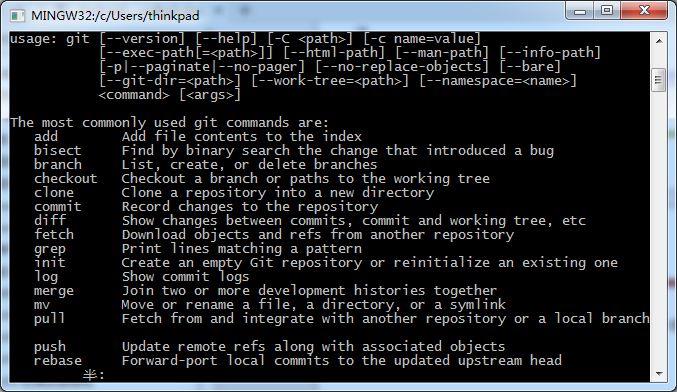
Git 的优点
分布式,强调个体
公共服务器压力和数据量都不会太大
速度快、灵活
任意两个开发者之间可以很容易的解决冲突
离线工作
Git 的工作流程图

Git 项目工程流程图
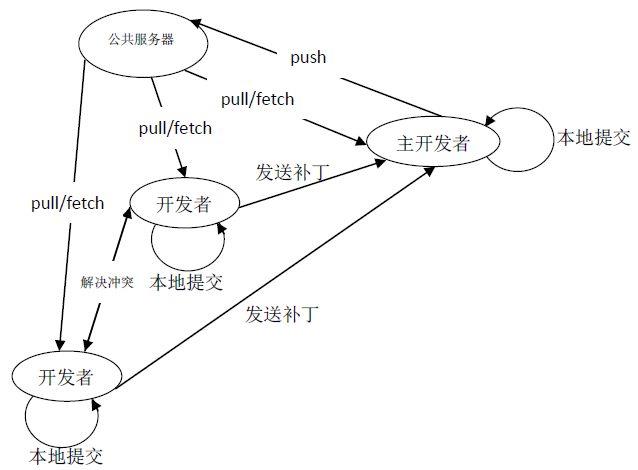
TortoiseGit 的使用
安装 TortoiseGit,针对我们的计算机平台(32 位、64 位)选择一款软件进行安装,安装过程很简单。安装好以后在开始菜单有如下内容。
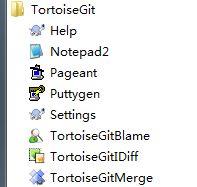
鼠标右击弹出的快捷菜单如下图所示,则代表我们的软件已经安装成功。

创建一个新仓库。在计算机上先创建一个空文件夹,然后右击->Git Create repository here。这时候该目录下会多一个.git 隐藏文件夹,打开该文件夹,文件夹中的内容如下所示。
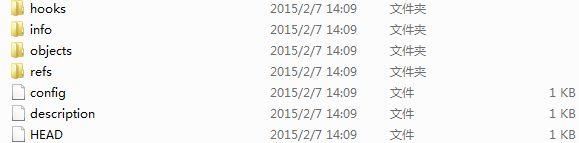
在仓库中添加一个文件,并提交到仓库中。
在该仓库目录下常见一个 readme.txt,刚创建的图标如下图所示

打开该文件,在该文件中编辑内容。观察此时的图标:

跟 SVN 类似,右击该文件->TortoiseGit->Add,将该文件添加到仓库。
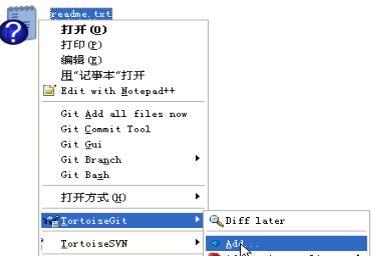
执行上面步骤后观察此时的图标为:
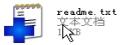
跟 SVN 一样,上面图标只是代表我们计划将该文件添加到版本库,但是还未真正提交到仓库中。因此还需如下步骤。
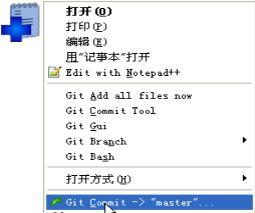
第一次 Commit 的时候弹出如下错误,告诉我们在提交前需要设置我们的用户名和邮箱。
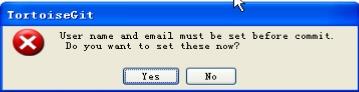
我们点击 Yes 打开如下对话框。
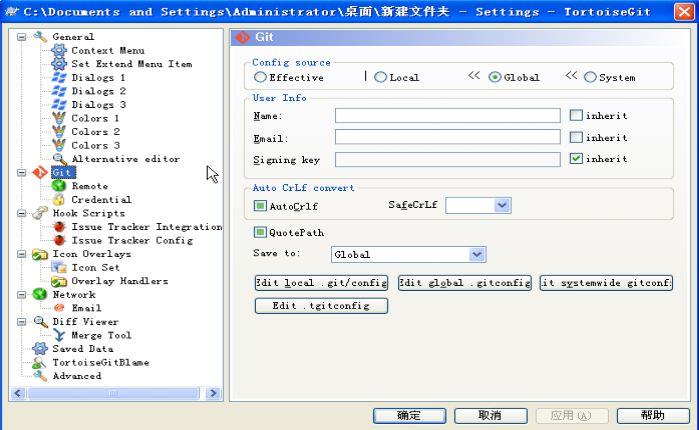
在该对话框中输入 Name 和 Email,然后点击确定,进入如下页面。
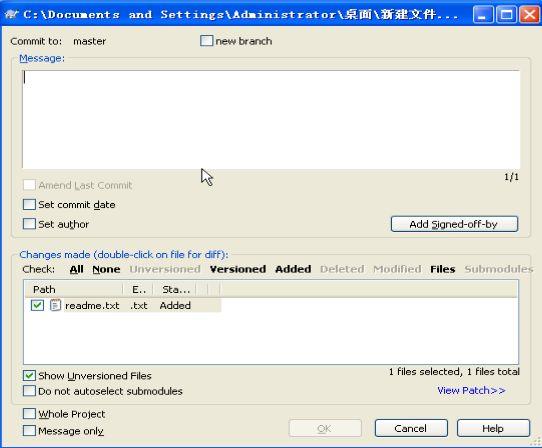
在上图页面中输入提交日志然后才能点击 OK,这样我们就将我们创建的文件成功提交到了仓库。
Git 是基于分布式的仓库,因此上面所谓的提交到仓库其实还在我们本地的仓库中,本地的仓库既是客户端也是服务器端。
编辑上面创建的 readme.txt,然后重新提交到仓库。
这一步骤跟 SVN 几乎是一模一样的,因此就简单提过。
以上是关于10分钟理解 - GIT or GIT 实战的主要内容,如果未能解决你的问题,请参考以下文章